修正:VimeoがFirefox、ChromeおよびInternet Explorerで再生されない
2004年の創業以来、Vimeoは着実な成長を遂げてきたため、セグメントリーダーのYouTubeに代わる素晴らしい選択肢として姿を現しました。 実際、VimeoがYouTubeよりも優れているのは、高品質のビデオを提供していますが、迷惑な広告が途切れることはありません。
Vimeoのもう1つの固有の利点は、それが完全に人間の乗組員によって管理されているということです。 そのため、ビデオの提案はすべて実際の人間によって行われているため、不適切なビデオコンテンツに遭遇する可能性が大幅に低下します。 さらに、Vimeoに自分のビデオを簡単にアップロードすることもできます。
残念なことに、Vimeoがビデオ共有プラットフォームとしてどれほど優れているにもかかわらず、ユーザーがサイトを閲覧するのに苦労する場合がしばしばありました。 これもまたそれぞれのブラウザ設定に大きく関係しており、ビデオの表示に戻るには、マウスを数回タップするだけで済みます。 これはVimeoがあなたのブラウザで遊んでいないならばあなたがする必要があるものです。
解決しよう:Vimeoはブラウザでビデオを再生できない
- FirefoxでVimeoの問題を修正する
- ChromeでVimeoの問題を修正する
- IEでVimeoの問題を修正しました
FirefoxでVimeoの問題を修正する
ブラウザのCookie、インターネットキャッシュ、履歴ファイルを消去する
それには、 Firefoxブラウザを起動してください 。
- 右上隅にある[メニュー]ボタン (3つの水平線)をクリックします。これらの線はまとめてハンバーガーアイコンとも呼ばれます。
- 左側のパネルのオプションのリストから[ オプション] > プライバシーとセキュリティの順に選択します。
- [ Cookieとサイトデータ ]セクションの右側にある[ データの消去 ]をクリックします。
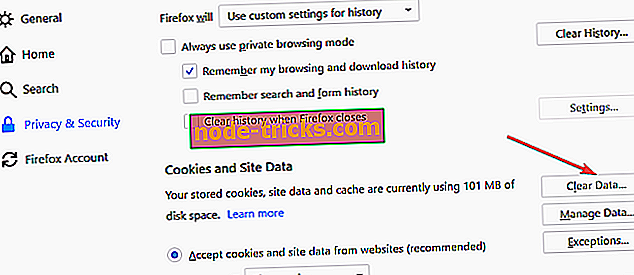
- [ データのクリア]ウィンドウで、 [ Cookie ]と[ サイトデータ] 、 [キャッシュされたWebコンテンツ]の両方にチェックマークが付いていることを確認します。
- クリアボタンをクリックしてください。 特定のサイトからサインアウトする可能性があることを考えると、キャッシュをクリアすることを本当に望んでいるかどうかを確認するように求めるプロンプトが表示されます。 今すぐ消去をクリックします 。
- Firefoxを再起動すると、 Vimeoのビデオを簡単に再生できるはずです。
しかし、念のためVimeoで問題が解決しない場合は、Firefoxブラウザでさらに進んでいく可能性があるものがあります。
- Firefoxを起動し、アドレスバーにabout:configと入力します。 Enterキーを押して設定ページを起動します 。
- 警告メッセージが表示されます。これは、保証が無効になる可能性があります。 それに加えて、他の通常の注意事項もあるでしょう。 それにもかかわらず、 私はリスクを受け入れるをクリックしてください! ボタン。
- ファイルのページロードショーから、 media.autoplay.enabledを見つけます。 そのブール値がTrueに設定されているかどうかを確認してください。 そうでない場合は、それをダブルクリックして値をTrueに切り替えます。
- 次に、設定( media.autoplay.enabled )を右クリックして、[ 新規] > [ ブール ]の順に選択します。 [ 新しいブール値]ポップアップが表示されます。 media.autoplay.enabled.nppl3260.dllと入力して[ OK ]をクリックします。
- 次に表示されるポップアップで、値として[ False]を選択し、[ OK]を選択します。
- Firefoxを再起動してください 。 あなたは大騒ぎの程度でVimeoのビデオを見ることができるはずです。
ChromeでVimeoの問題を修正する
- ブラウザのキャッシュを消去する:これを行うには、 Chromeを起動し、右上隅にある3つの垂直方向の点をクリックします。
- その他のツール > 閲覧データの消去を選択します。
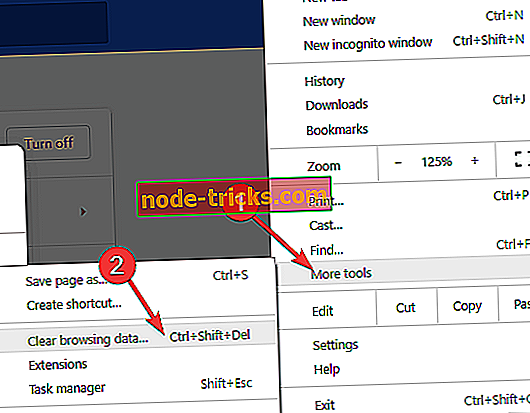
- [ 閲覧履歴の消去]ポップアップが表示されます。 閲覧履歴 、 Cookie、その他のサイトデータ 、 キャッシュされた画像とファイルを選択します 。 それに応じて時間範囲を選択し、[ データのクリア ]をクリックします 。
- Chromeを再起動すれば、Vimeoのビデオを見ても問題ないはずです。
ただし、ChromeブラウザでVimeoに関する問題が解決しない場合は、もう1つの方法があります。
- Chromeを起動し、右上隅にある3つの縦の点をクリックします。
- 設定を選択します。 開いた設定ページで、下部の詳細設定タブをクリックしてください。
- [ システム]セクションまでスクロールし、[ 使用可能な場合はハードウェアアクセラレーションを使用する]を[オフ]に切り替えます。
- Chromeを再起動して確認してください。Vimeoのビデオは正常に再生されるはずです。
Internet ExplorerでVimeoの問題を修正しました
ブラウザキャッシュをクリアする
Internet Explorerを起動し、右上隅にある歯車のアイコンをクリックしてください。
- 安全 > 閲覧履歴の削除を選択します 。
- [閲覧の履歴の削除]ウィンドウで、 [ インターネット一時ファイルとCookie ]にチェックマークを付けます 。 下部にある[削除]ボタンをクリックします。
- 削除処理が完了すると、下部に確認メッセージが表示されます。
- VimeoがIEで正常に動作しているかどうかを確認してください。 そうでない場合は、ここでキャッシュをクリアするより徹底的な手順があります。
注:このプロセスは、IE 10以下にのみ適用されます。
- 以前のように歯車のアイコンをクリックして、 F12開発者ツールを選択します 。
- 表示された[ 開発者ツール]ウィンドウで、[ キャッシュ ]> [ ブラウザのキャッシュを消去 ]をクリックします。
- 確認を求めるポップアップが表示される予定です。 はいをクリックしてください。
- 念のため、まだIEでVimeoを表示できない場合は、試してみることができます。
- 右上にある歯車をクリックしてからインターネットオプションをクリックします。
- 詳細設定タブをクリックします 。
- 最初のオプション、つまりGPUレンダリングではなくソフトウェアレンダリングを使用するを選択します。
- 適用をクリックしてOKをクリックします。
- IEを閉じて、変更を有効にするためにPCを再起動してください 。
Internet ExplorerでVimeoを見ても問題ないはずです。
一方、ここにあなたにとって興味があるかもしれないいくつかの追加リソースがあります:
- Windows 10、8.1、8でVideo Playerの問題を修正する方法
- Windows 10でビデオストリーミングの問題を解決する方法
- あなたのWindows PC上のすべての破損したビデオファイルを修正する方法

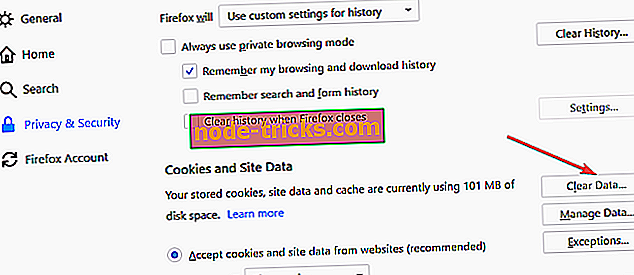
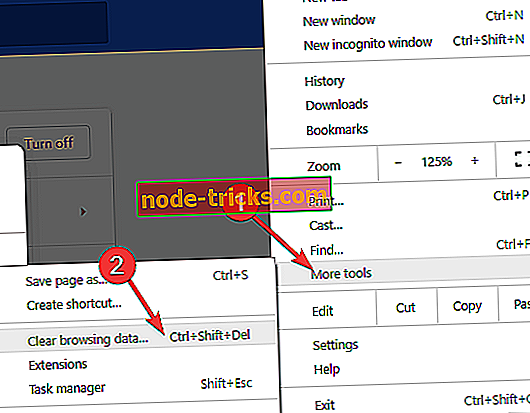
![カタログ作成に最適な6つのソフトウェア[2019ガイド]](https://node-tricks.com/img/software/447/6-best-software-create-catalogs-2.jpg)






